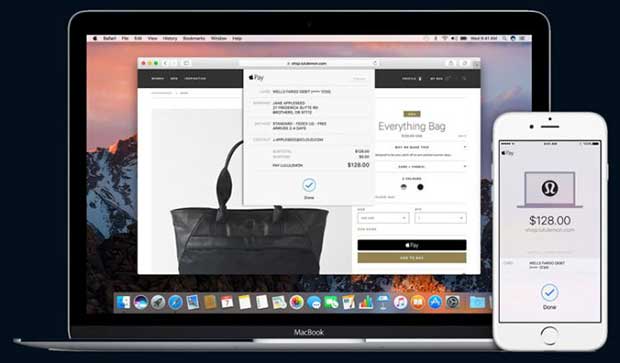Apple Pay, mağazalarda ve çevrimiçi portallarda nakit ödemenin yapılmasında kullanışlı bir yöntemdir. Bu kapsamlı bilgileri izleyerek, iPhone, iPad, Apple Watch & Mac’e Apple Pay ve Kredi ve Ön Ödemeli Kartlar ekleyin.
Apple Pay, yanınızda para taşıma ihtiyacınızı ortadan kaldıran inanılmaz bir mobil ödeme servisidir. İhtiyacınız olan tek şey Apple Pay’ı kurmak ve iPhone, iPad, Apple Watch ve Mac’e kredi kartı / bankamatik kartı ve ön ödemeli kartlar eklemek. Her şey kurulduktan sonra iOS cihazınızın yardımıyla çevrimiçi ve çevrimdışı ödeme yapabilirsiniz.
Apple Pay işlemleri gerçekleştirmek için Near Field Communication (NFC) kullanır. Dokunmatik Kimliğiniz veya Parolanız yetkilendirme olarak kullanılır; Bu, cihazınız asla bulutla senkronize edilmediğinden, finansal bilgilerinizin cihazınızda güvende olduğu anlamına gelir. Ayrıca perakendeciler veya geliştiriciler, ödeme anında bir kez jetonlar kullanıldığı için kredi / bankamatik kartı bilgilerinizi asla tanımazlar.
Pek çok avantajı sayesinde iOS cihazınızda Apple Pay’ı kurmanız ve finansal ayrıntılarınızı iPhone, iPad, Apple Watch ve Mac’e eklemeniz akıllıca olacaktır.
Apple Pay’ı kurmadan önce uygun bir cihaza (son çıkan iOS, watchOS ve macOS ile güncellenir), kartlarınıza ve bir Apple kimliğinize sahip olmanız gerekir.
Herhangi bir iOS cihazına 8’e kadar kart ekleyebileceğinizi unutmayın. Apple Pay’ı birden fazla cihazda kullanabildiğinizden emin olun, ancak kartınızı kullanmak istediğiniz her cihaza eklemelisiniz.
Apple Pay’ı iPhone veya Apple Watch’te kurduktan sonra, iCloud’da oturum açtığınız sırada Mac’teki Safari’deki web sitelerindeki kartları kullanabilirsiniz.
iPhone ve iPad’de Kart Ekleme
1. Adım: Ana Sayfa ekranından Cüzdan uygulamasını başlatın.
2. Adım: Kredi Ekranı veya Banka Kartı üzerine dokunun.
3. Adım: Yeni bir kredi kartı veya bankamatik kartı eklemek için ekrandaki adımları takip edin. iTunes ile kullandığınız kart bilgilerini girmeniz istenebilir; Burada, güvenlik kodunu girmeniz gerekiyor.
4. Adım: İleri tuşuna dokunarak ilerleyin.
Bankanızın veya kartınızın verildiği şirketin sizin tarafınızdan girilen bilgileri onaylayacağını unutmayın. Kredi kartı / bankamatik kartınızı Apple Pay’a ekleyip eklememenize bakılmaksızın, banka veya kart düzenleyicisi karar verecektir. Bankanız veya kartınızı veren kuruluş kartlarınızı doğrulamak için daha fazla bilgi vermenizi isteyebilir. Her bilgi girildikten sonra, Ayarlar → Cüzdan ve Apple Pay’a dönün. Sonra, kartınıza dokunun.
Banka veya kart düzenleyiciniz kartınızı doğruladıktan sonra İleri’ye dokunun. Apple Pay’ı kullanmaya başlayın.
Apple Watch’a Kart Ekleme
1. Adım: Eşlenen iPhone’da Watch uygulaması başlatın ve Saat sekmesine dokunun. Birden fazla saat senkronize ettiyseniz, düzenli olarak kullandığınız herhangi bir saati seçin.
2. Adım: Cüzdan ve Apple Pay’a dokunun.
3. Adım: iPhone’unuzda zaten bir kredi / bankamatik kartı kurduysanız, kartın yanındaki Ekle’ye dokunmanız yeterlidir. Ve eğer yeni bir kart eklemek istiyorsanız, buradan itibaren, yukarıdaki iPhone / iPad’inizde yaptığınız gibi adımları izleyin.
Mac’e Nasıl Kart Eklenir
1. Adım: Mac’inizdeki Sistem Tercihleri’ni tıklayın.
2. Adım: Daha sonra, Cüzdan ve Apple Pay’ı tıklayın.
3. Adım: Yeni bir kredi kartı / bankamatik kartı eklemek için ekrandaki talimatları uygulayın. Mac sizden iTunes ile kullandığınız kartı eklemenizi isteyebilir; Bu durumda, güvenlik kodunu girin.
Adım # 4: İleri’yi tıklayın. Bankanız ayrıntıları doğrulayacak ve kartınızı Apple Pay’a ekleyip eklemediğinize karar vereceksiniz. Kartınızı doğrulamak için bankanız daha fazla bilgi isteyebilir. Bilgileri aldıktan sonra, Sistem Tercihleri’ne gidin ve Cüzdan ve Apple Pay’ı tıklayın.
Adım # 5: Şimdi kartınızı tıklayın. Kart doğrulama işlemi bankanız tarafından yapıldıktan sonra İleri’ye tıklayın. Şimdi Apple Pay’ı kullanmaya başlayabilirsiniz.
Kartlarınız tüm cihazlarınıza eklendikten sonra Apple Pay’ı kullanabilirsiniz. Mağazalarınızda ödeme yapmak için iPhone’unuzu veya Apple Watch’inizi kullanın. Uygulamalarda ödeme yapmak için iPhone, iPad veya Apple Watch kullanın. Ve Safari tarayıcısında web sitelerinde ödeme yapmak için Touch ID veya Mac ve iPhone veya Apple Watch ile MacBook Pro’nuza ihtiyacınız olacaktır.